win10显示出现问题你的pin不可用单击以重设怎么办 Win10 PIN不可用解决方法
在使用Win10系统时,有时候会出现PIN不可用的情况,让人感到困扰,当出现这种问题时,我们不必过于担心,只需要按照正确的操作步骤进行重设即可解决。通过简单的操作,我们可以轻松地恢复PIN的可用性,确保系统的正常使用。接下来我们将介绍一些解决Win10 PIN不可用问题的方法,让大家能够轻松解决这一困扰。
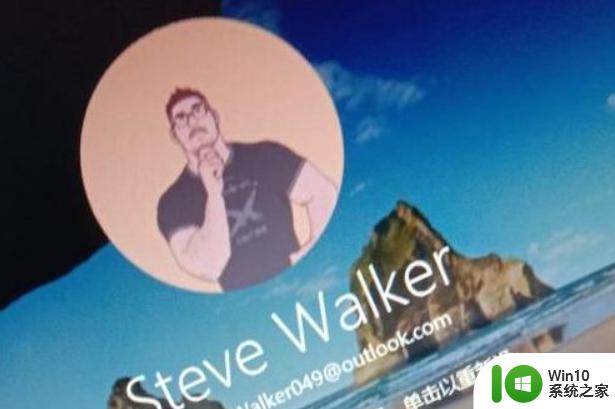
解决方法:
1、先进安全模式:在Windows登录屏幕.上,长按Shift键的同时依次选择电源>重启。
2、在电脑重启到“选择一个选项"屏幕后,依次选择“疑难解答”>“高级选项”>“启动设置”>“重启”。
3、在电脑重启后,你将看到一列选项。选择“4”或F4以在安全模式下启动电脑。或者,如果你需要使用Internet,选择“5”或F5进入“网络安全模式”。
4、进入安全模式之后,您这边可以先切换到您的本地管理员账户,
之后右击开始菜单,选择Windows powershell管理员身份运行,依次输入
Dism /Online /Cleanup-Image /CheckHealth
DISM.exe /Online /Cleanup-image /Scanhealth
DISM.exe /Online /Cleanup-image /Restorehealth
5、完成后再切回微软账户进行登录尝试。
以上就是win10显示出现问题你的pin不可用单击以重设怎么办的全部内容,有需要的用户就可以根据小编的步骤进行操作了,希望能够对大家有所帮助。
win10显示出现问题你的pin不可用单击以重设怎么办 Win10 PIN不可用解决方法相关教程
- win10修改pin码后显示,出现问题,你的pin码不可用的解决方法 win10修改pin码后显示你的pin码不可用怎么办
- win10pin不可用的解决方法 win10登陆时pin不可用怎么办
- 笔记本无法显示可用网络怎么回事 怎样解决win10系统可用网络不显示的问题
- 快速解决win10pin不可用无法开机故障 win10pin不可用无法开机什么原因
- win10显示不出来可用网络 win10系统网络显示不出来怎么办
- 笔记本显示不出wifi可用网络 Win10无线网络可用但不显示
- win10系统网络诊断提示“默认网关不可用”怎么修复 如何解决win10系统网络诊断提示“默认网关不可用”的问题
- 让win10显示无线可用网络的方法 Win10无线可用网络显示不出来如何解决
- win10频繁出现默认网关不可用解决方法 win10频繁默认网关不可用怎么办
- win10系统出现nivida显示设置不可用处理方法 win10系统nivida显示设置无法打开怎么办
- win10打开磁盘分区提示“位置不可用、无法访问”解决方法 为什么win10打开磁盘分区提示“位置不可用、无法访问”
- win10默认网关不可用没有有效的ip地址怎么办 Win10网络连接出现“默认网关不可用”错误怎么解决
- 蜘蛛侠:暗影之网win10无法运行解决方法 蜘蛛侠暗影之网win10闪退解决方法
- win10玩只狼:影逝二度游戏卡顿什么原因 win10玩只狼:影逝二度游戏卡顿的处理方法 win10只狼影逝二度游戏卡顿解决方法
- 《极品飞车13:变速》win10无法启动解决方法 极品飞车13变速win10闪退解决方法
- win10桌面图标设置没有权限访问如何处理 Win10桌面图标权限访问被拒绝怎么办
win10系统教程推荐
- 1 蜘蛛侠:暗影之网win10无法运行解决方法 蜘蛛侠暗影之网win10闪退解决方法
- 2 win10桌面图标设置没有权限访问如何处理 Win10桌面图标权限访问被拒绝怎么办
- 3 win10关闭个人信息收集的最佳方法 如何在win10中关闭个人信息收集
- 4 英雄联盟win10无法初始化图像设备怎么办 英雄联盟win10启动黑屏怎么解决
- 5 win10需要来自system权限才能删除解决方法 Win10删除文件需要管理员权限解决方法
- 6 win10电脑查看激活密码的快捷方法 win10电脑激活密码查看方法
- 7 win10平板模式怎么切换电脑模式快捷键 win10平板模式如何切换至电脑模式
- 8 win10 usb无法识别鼠标无法操作如何修复 Win10 USB接口无法识别鼠标怎么办
- 9 笔记本电脑win10更新后开机黑屏很久才有画面如何修复 win10更新后笔记本电脑开机黑屏怎么办
- 10 电脑w10设备管理器里没有蓝牙怎么办 电脑w10蓝牙设备管理器找不到
win10系统推荐
- 1 番茄家园ghost win10 32位官方最新版下载v2023.12
- 2 萝卜家园ghost win10 32位安装稳定版下载v2023.12
- 3 电脑公司ghost win10 64位专业免激活版v2023.12
- 4 番茄家园ghost win10 32位旗舰破解版v2023.12
- 5 索尼笔记本ghost win10 64位原版正式版v2023.12
- 6 系统之家ghost win10 64位u盘家庭版v2023.12
- 7 电脑公司ghost win10 64位官方破解版v2023.12
- 8 系统之家windows10 64位原版安装版v2023.12
- 9 深度技术ghost win10 64位极速稳定版v2023.12
- 10 雨林木风ghost win10 64位专业旗舰版v2023.12